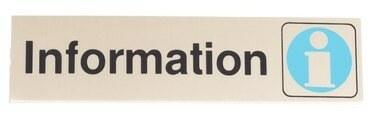
Adobe InDesignを使用して、このようなシンプルなバナーを作成します。
InDesignは、Illustratorなどの他のプログラムを使用する必要があったドキュメントを作成し、効果を追加できる強力なデスクトップパブリッシングプログラムです。 コンピューターの能力に関係なく、バナーの作成は簡単です。 バナーを作成する前に、ファイルが効率的に作成されるように、バナーがどのように印刷されるかを確認してください。 最も重要な考慮事項はサイズです。 コンピュータと印刷機器の能力によっては、寸法を小さくして、プリンタが拡大できるようにすることができます。
ステップ1
InDesignを開き、新しいドキュメントを作成します。 幅と高さを最終的な印刷サイズに比例させます。 たとえば、最終的なサイズが24 x 48インチの場合、12 x24インチのファイルを作成できます。 これは、適切なサイズにするには、印刷物を200パーセントに拡大する必要があることを意味します。 1〜2インチの余白をずっと追加します。
今日のビデオ
ステップ2
[ファイル]メニューの[配置]コマンド、または「Ctrl」と「D」(Macの場合は「コマンド」と「D」)を使用して、ページにグラフィックを配置します。 大きなファイルの場合、処理を高速化するために、グラフィックを埋め込むのではなく、常にリンクしていることを確認してください。 リンクされたグラフィックは実際にはファイルに含まれていません。 グラフィックを埋め込む場合、実際にはバナーファイル内にファイルを配置しているため、グラフィックのサイズが大きくなるとファイルサイズが大きくなります。 したがって、10 MBのグラフィックは、最終的なファイルサイズにそれだけ追加されます。
ステップ3
テキストやその他のツールを使用して、ページに単語や色を追加します。 印刷時の問題を回避するために、すべてのデザイン要素が余白にあることを確認してください。
ステップ4
ファイルを保存します。
ヒント
ほとんどの大判プリンタでは、グラフィックを高解像度である必要はありません。
解像度はそれほど重要ではないため、品質を損なうことなく300 DPIグラフィックを200%まで販売できます。
圧縮ファイル形式であるため、写真をJPGとして配置します。




